シェルレビュー:どこでも安全なパーソナルコンピュータ

自宅のコンピューターに重要なファイルを残したり、デュアルブートの手間をかけずに新しいOSを試してみたいと思ったことはありませんか。シェルはあなたが探していた解決策かもしれません。これは、クラウドを利用した独自のパーソナルワークスペースです。インターネットに接続された任意のデバイスから、さらにはテレビからもアクセスできるパーソナルコンピュータと考えてください。最近、シェルを自分でテストして、どこでもデスクトップエクスペリエンスを提供できるかどうかを確認する機会がありました。
これはスポンサー記事であり、Shellsによって可能になりました。実際の内容と意見は、投稿が後援されている場合でも編集の独立性を維持する著者の唯一の見解です。
機能の概要
コンピューターに何かをインストールする必要があるリモートデスクトップまたはサンドボックスのインストールとは異なり、シェルはブラウザーを介して機能します。すべてが完全にクラウドベースですが、ラップトップのキーボードとタッチパッド、または有線/無線のキーボードとマウスを引き続き使用できます。プラットフォームはタッチスクリーンでも動作します。
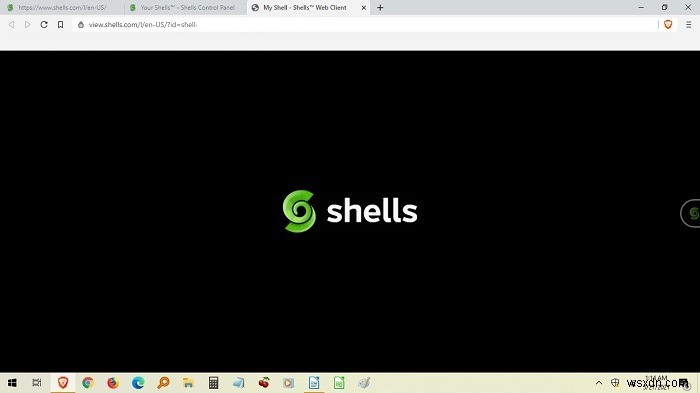
コンセプトはシンプルです。クラウド内に独自のパーソナルワークスペース、別名コンピューターが与えられます。ファイル、アプリ、さらにはオペレーティングシステムをリモートサーバーに保存して、どのデバイスからでもアクセスできるようにします。ログインするときに、使用する「シェル」を選択します。
このプラットフォームは、インターネットに接続している場所ならどこからでもアクセスできるように設計されているだけでなく、古いハードウェアをアップグレードする必要がないように設計されています。デバイスがインターネットに接続して接続されている限り、仮想デスクトップを使用してコストを節約できます。 Android、iOS、Mac、Windows、Linux、さらにはインターネット対応TVを含む、ほとんどのデバイスがサポートされています。はい、スマートテレビは簡単に新しいデスクトップコンピュータになります。

最も注目すべき機能には、次のものがあります。
- 1つのデバイスで複数のオペレーティングシステムを使用します。 (MacではWindows、iOSではAndroid、WindowsではLinuxなどを使用してください)
- 自動バックアップ
- ワークスペースを安全に保つためのファイアウォールとエンドツーエンド暗号化
- シェル専用のリソースとストレージ
- 必要に応じて必要に応じてアップグレードします
- インターネットに接続されたほとんどすべてのデバイス(スマートTV、タブレット、コンピューター、スマートフォン、さらにはゲームシステム)をサポートします
シェルは誰のために作られていますか?
一見すると、Shellsは、新しいオペレーティングシステムをテストしたい技術中毒者や、さまざまな環境でテストしたいコーダー向けのように見えるかもしれませんが、実際には誰でも利用できます。
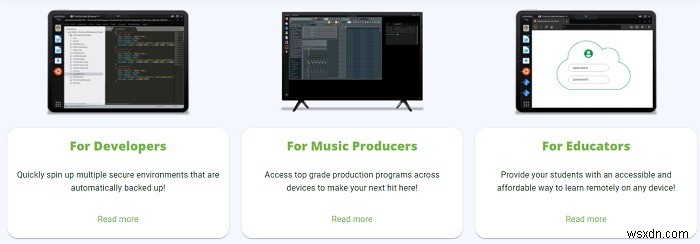
新しいコンピュータを購入したくなく、どこからでもアクセスしたい人にはメリットがあります。いくつかのユースケースは次のとおりです。
- 個人–古いデバイスを復活させ、コストのかかるアップグレードを回避します
- カジュアルブラウザ–スマートTVにシェルを追加して(スマートTVアプリが利用可能)、タブレット、ラップトップ、デスクトップを必要とせずに、オンラインで簡単に閲覧、交流、買い物をすることができます
- 学生–どのデバイスからでもファイルや教育用ソフトウェアにアクセスできます
- 開発者–複数のシステムで新しいアプリを簡単にテストできます
- 音楽プロデューサー–プロオーディオツールを使用して任意のデバイスで録音および編集
- ビジネス–リモートワーカーに仮想デスクトップを提供する
- フリーランサー–ラップトップを持ち歩くことなく、どこにいてもデスクトップにアクセスできます
- Linux Dabblers – Linuxをテストして、WindowsまたはMacデバイスにインストールしようとせずに誇大広告が何であるかを確認します
ご覧のとおり、それは本当に誰のためでもあります。私はそれを1週間しか使用しておらず、すでに夢中になっています。はい、仕事で使用するラップトップを持っていますが、外出中にタブレットからログインして、仮想デスクトップにあるファイルを確認するのは便利です。変更を加えた場合、自宅から再度ログインしたときのデスクトップは同じように見えます。
通常、タブレットやスマートフォンを使用するだけの場合は、画面を大きくしたり、互換性のないアプリを使用したりすることがあります。 Bluetoothキーボードとマウスを使用して、スマートTVをデスクトップコンピューターに変換できます。これは単なるセカンダリモニターではなく、強力な仮想デスクトップです。
ダッシュボードの探索
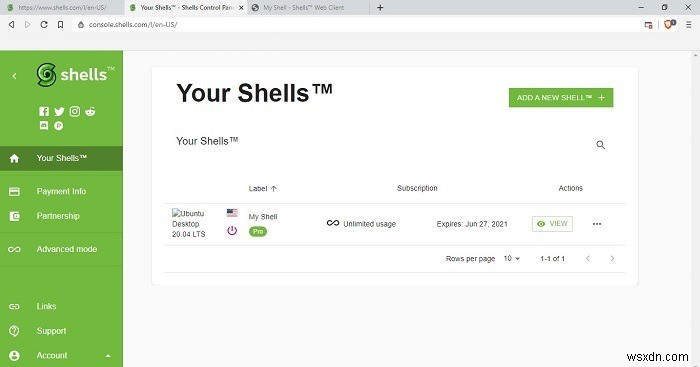
セットアップは非常に簡単です。アカウントを作成し、最初のオペレーティングシステムを選択するだけです。安定版システムとベータ版システムの間には、19のオプションから選択できます。 Windows 10 Homeの料金は月額9ドルで、Windowsのバージョンが高い場合は、最初にライセンスを購入する必要があります。ほとんどのシステムは異なるLinuxディストリビューションですが、これらの多くはWindowsやMacと同じような感覚を持っているため、簡単に習得できます。
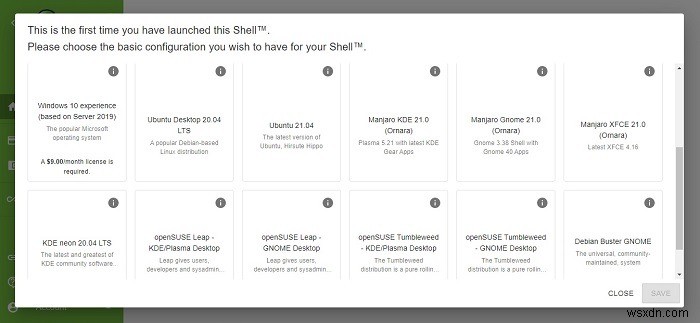
テストシェルにはUbuntuを使用しました。ちなみに、Linuxを初めて使用する場合は、この方法をお勧めします。仮想ワークスペースが作成されるのに数分しかかかりません。選択したシステムでは、関連するアカウントを接続するように求められ、インストールする可能性のあるソフトウェアのリストが表示されました。
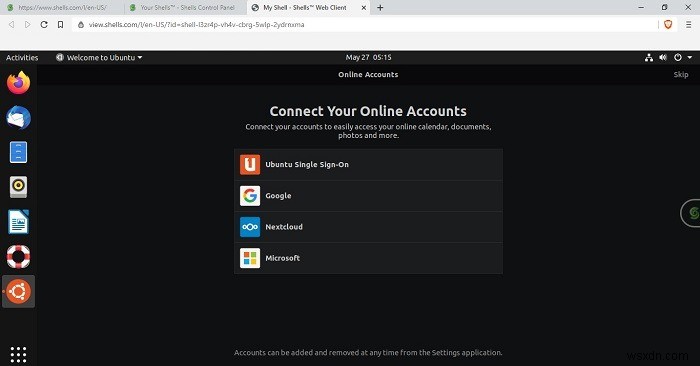
すべてのシステムには、いくつかのプリインストールされたソフトウェアまたはアプリが付属しています。私の場合、LibreOffice、Firefox、Thunderbird、Rhythmboxはすでにインストールされています。ただし、無料でインストールできるアプリは多数あります。たとえば、Spotifyをインストールしました。これはうまく機能しました。

通常のデスクトップ環境と同様に、ルックアンドフィールを自由にカスタマイズできます。背景の変更、デスクトップアイコンの追加、表示設定の調整、およびその他の通常の設定。実際、通常のデスクトップやラップトップを使用しているように感じます。
メインダッシュボードから、すべてのアクティブなシェルを確認できます。それぞれが独自の個別のコンピューターです。それぞれにログインおよびログアウトできます。新しいデバイスにサインインするたびに、同じ選択肢のリストが表示されます。ただし、一度に1つのデバイスで開くことができるのは同じシェルのみです。ライセンスの管理、バックアップのスナップショットの表示、シェルの名前の編集なども可能です。
シェルの使用
私は現在AndroidとWindowsデバイスしか持っていないので、それらでのみテストしました。シェルは私のWindows10ラップトップで完全に機能しました。 Chrome、Firefox、Braveを使って問題なく試してみました。
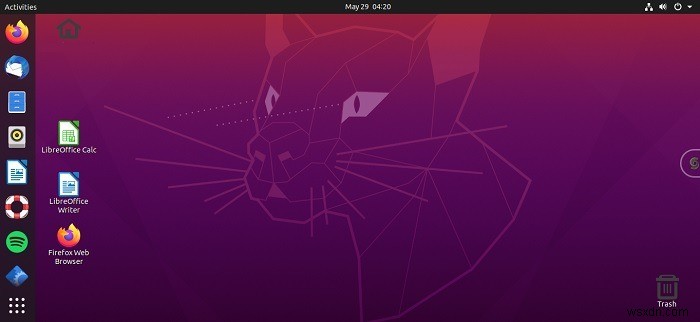
LGスマートフォンでは、デスクトップを横向きモードで画面いっぱいに表示することはできませんでした。ただし、デスクトップアイコンを使用しない限り、すべて正常に機能しました。アプリやファイルを開くには、サイドバーメニューを使用する必要がありました。
私のSamsungタブレットでは、それは私のラップトップのようでした。仮想デスクトップは画面いっぱいに表示され、私のラップトップと同じように機能しました。私は実際にそれがデバイス間でどれほどうまく機能しているかに感銘を受けました。あるデバイスでアプリまたはファイルを開いたままにし、ログアウトして、別のデバイスでログインした場合、デスクトップは、アプリまたはファイルを開いたままにすることを含め、そのままにしておきました。
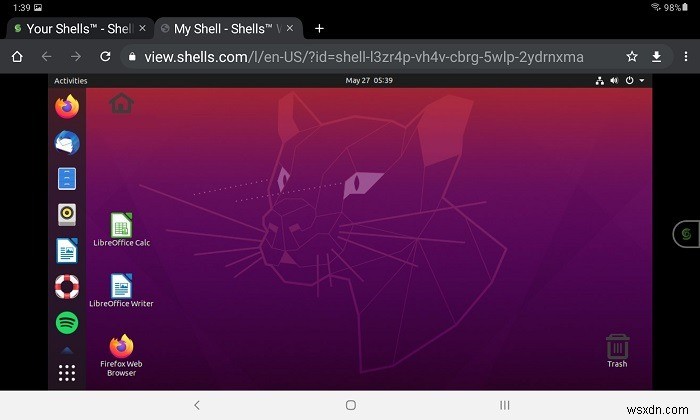
時々アプリを開くときに少し遅いことに気づいたことを認めます。開封後は問題ありませんでしたが、どのデバイスを使用しても少しゆっくりと開封しました。
シェルの価格
すべての機能と使いやすさを備えた私は、Shellsがカジュアルユーザーの価格帯から外れることを正直に期待していました。私は間違っていた。 Liteプランは月額わずか4.95ドルからで、40GBのストレージと2GBのRAMを提供します。ただし、1か月あたり10時間に制限されています。非常にカジュアルな計画またはテスト計画と考えてください。シェルを7日間リスクなしでテストできます。
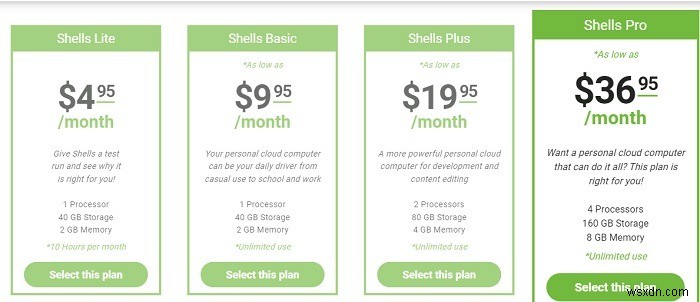
他のすべてのプランは無制限の使用を提供し、月額$9.95から始まります。ほとんどのラップトップ、デスクトップ、およびモバイルデバイスのコストが400ドルから1,000ドルを超えることを考えると、このプランを古いデバイスで2年間使用しても、250ドル未満で済みます。
最終的な考え

シェルは、古いデバイスを利用したいと考えている人にとって理想的なソリューションです。または、オンラインでアクセスできる安全なデスクトップが必要な場合は、単一のデバイスに接続しなくてもデスクトップエクスペリエンスを利用できます。古いコンピューターやモバイルデバイスだけでなく、スマートTVでも機能するのが大好きです。全体の経験は素晴らしかったです。簡単なアクセスと機能は約束どおりに機能します。さらに、価格設定はあなたが得るものに対して合理的以上のものです。実際、複数のデバイスや新しいデバイスを購入する場合に比べて、実際にお金を節約できます。
今すぐShellsを試して、5分以内に独自のクラウドベースのワークスペースを使い始めてください。
-
アバスト セキュア ブラウザ レビュー:ブラウジング アクティビティを保護する
プライバシーを維持するだけでなく、他のブラウザーよりも高速なブラウザー、アバスト セキュア ブラウザーをご紹介します。これは Chromium ベースのブラウザです。つまり、機能と外観は Google Chrome に似ていますが、はるかに安全です。このブラウザは、Android、Mac、iOS、Windows などのすべての主要なプラットフォームで利用できます。ユーザーがインターネットサーフィンの体験を向上させるのに役立つ組み込みモジュールがたくさんあります. アバスト セキュア ブラウザのレビュー アバスト セキュア ブラウザの機能 オンライン広告をブロック ウェブページの広告
-
OnlyOffice デスクトップ エディターのレビュー - 挑戦者が登場
ドキュメントの世界は、Microsoft Office を使用する部分と使用しない部分の 2 つの部分にきれいに分かれています。この問題についてあなたの意見がどうであれ、単純で残酷で実際的な現実は、ほとんどの人がファイルの作成、共有、受信を前者に依存しており、Office のような動作、ファイル形式の忠実度、その他すべてを期待しているということです。 Office を使用していないユーザー、特に Linux ユーザーにとって、これは簡単な作業ではありません。 これも新しいトピックではありません。私は Office の互換性について何度も話し、Google Docs を長く徹底的に試し、Mic
